Bash nohup kommandotutorial
Meningen med nohup är 'ingen upphängning''. Normalt när vi loggar ut från systemet läggs alla pågående program eller processer på eller avslutas. Om du vill köra något program efter att logga ut eller avsluta Linux-operativsystemet måste du använda nohup-kommandot. Det finns många program som kräver många timmar att slutföra. Vi behöver inte logga in under långa tider för att slutföra kommandot. Vi kan hålla den här typen av program igång i bakgrunden genom att använda nohup-kommandot och kontrollera utdata senare. Några exempel på att använda nohup-kommandot är minneskontroll, serverstart, synkronisering etc. Hur du kan använda en nohup kommando på Ubuntu för att köra ett program i bakgrunden visas i denna handledning.
Du kan kontrollera versionen av nohup-kommandot med följande kommando.
$ nohup --version
nohup kommandosyntax:
Du kan använda kommandot nohup på två sätt.
- nohup-kommando [args ...]
- nohup-alternativ
Använda nohup med kommandon
Exempel 1: Använda nohup-kommandot utan '&'
När du kör nohup-kommandot utan '& ' sedan återgår den till shell-kommandotolken direkt efter att ha kört just det kommandot i bakgrunden. I följande exempel, nohup springa våldsamt slag kommando utan '&' för att köra sömn1.sh-filen i bakgrunden. Resultatet av nohup kommandot kommer att skriva in nohup.ut filen om något omdirigerande filnamn inte nämns i nohup kommando. För följande kommando kan du kontrollera utdata från sleep1.sh genom att kontrollera utdata från nohup.ut filen.
$ nohup bash sömn1.sh$ katt nohup.ut

Du kan utföra kommandot på följande sätt för att omdirigera utdata till produktion.Text fil. Kontrollera produktionen av produktion.Text.
$ nohup bash sleep2.sh> utdata.Text$ cat output.Text

Exempel 2: Använda nohup-kommandot med '&'
När nohup kommando använder med '& ' då återgår den inte till shell-kommandotolken efter att ha kört kommandot i bakgrunden. Men om du vill kan du gå tillbaka till shell-kommandotolken genom att skriva 'fg '
$ nohup bash sömn1.sh &$ fg
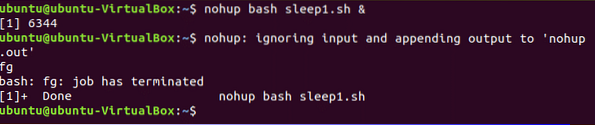
Exempel 3: Använd nohup-kommandot för att köra flera kommandon i bakgrunden
Du kan köra flera kommandon i bakgrunden med hjälp av kommandot nohup. I följande kommando körs mkdir och ls-kommandot i bakgrunden med kommandon nohup och bash. Du kan få utdata från kommandona genom att kontrollera utdata.txt-fil.
$ nohup bash -c 'mkdir myDir && ls'> utdata.Text$ cat output.Text
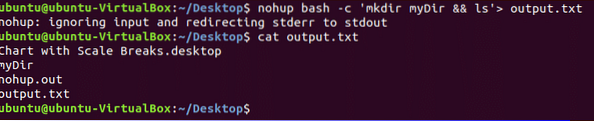
Exempel 4: Starta vilken process som helst i bakgrunden med nohup
När någon process startar och användaren stänger terminalen innan den slutförda uppgiften för den pågående processen slutar processen normalt. Om processen körs med nohup kan den köra processen i bakgrunden utan problem. Till exempel om du kör ping kommandot normalt då avslutas processen när du stänger terminalen.
$ ping -i 10 google.com
Du kan kontrollera listan med alla kommandon som körs med kommandot pgrep. Stäng terminalen. Öppna terminalen igen och kör pgrep kommando med -a alternativ. Ingen lista med körkommando visas eftersom alla kommandon som körs avslutas när terminalen stängdes.
$ pgrep -a ping
Springa ping kommando med nohup-kommando. Öppna terminalen igen och kör pgrep kommandot igen. Du får en lista över processen med process-id som körs.
$ nohup ping -i 15 google.com &
Du kan stoppa valfri bakgrundsprocess genom att köra kommandot kill. Kör bara kill-kommandot med ett visst process-ID som körs. Här är process-id för den pågående processen 7015. Kör kill kill 7070 för att avsluta processen.
$ kill 7015
Användningen av kommandot nohup förklaras med hjälp av mycket enkla exempel i denna handledning. Hoppas att du får en klar uppfattning om funktionen av nohup-kommandot och kan använda det här kommandot för olika ändamål.
 Phenquestions
Phenquestions


